Denunciar
Compartir
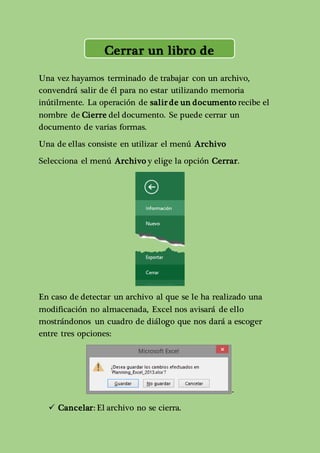
Más contenido relacionado
La actualidad más candente
La actualidad más candente (13)
Similar a Clase 4
Similar a Clase 4 (20)
Trabajando con datos en Excel(Working with Data in Excel)

Trabajando con datos en Excel(Working with Data in Excel)
Como abrir, cerrar y guardar documentos en open office calc

Como abrir, cerrar y guardar documentos en open office calc
Más de byron_nevarez
Más de byron_nevarez (20)
Clase 4
- 1. Cerrar un libro de Una vez hayamos terminado de trabajar con un archivo, convendrá salir de él para no estar utilizando memoria inútilmente. La operación de salir de un documento recibe el nombre de Cierre del documento. Se puede cerrar un documento de varias formas. Una de ellas consiste en utilizar el menú Archivo Selecciona el menú Archivo y elige la opción Cerrar. En caso de detectar un archivo al que se le ha realizado una modificación no almacenada, Excel nos avisará de ello mostrándonos un cuadro de diálogo que nos dará a escoger entre tres opciones: - Cancelar: El archivo no se cierra.
- 2. Guardar: Se guardan los cambios y luego se cierra el archivo. Si aún no se había guardado aparecerá el cuadro Guardar como para asignarle un nombre y ubicación. No guardar: Se cierra el archivo sin guardar los cambios realizados desde la última vez que guardamos. Otra forma consiste en dar clic en el botón cerrar , este botón se encuentra situado en la parte superior derecha de la ventana de Excel. También puedes pulsar la combinación de teclas ALT+F4; con esta combinación de teclas cerrarás la ventana que tengas activa en ese momento.